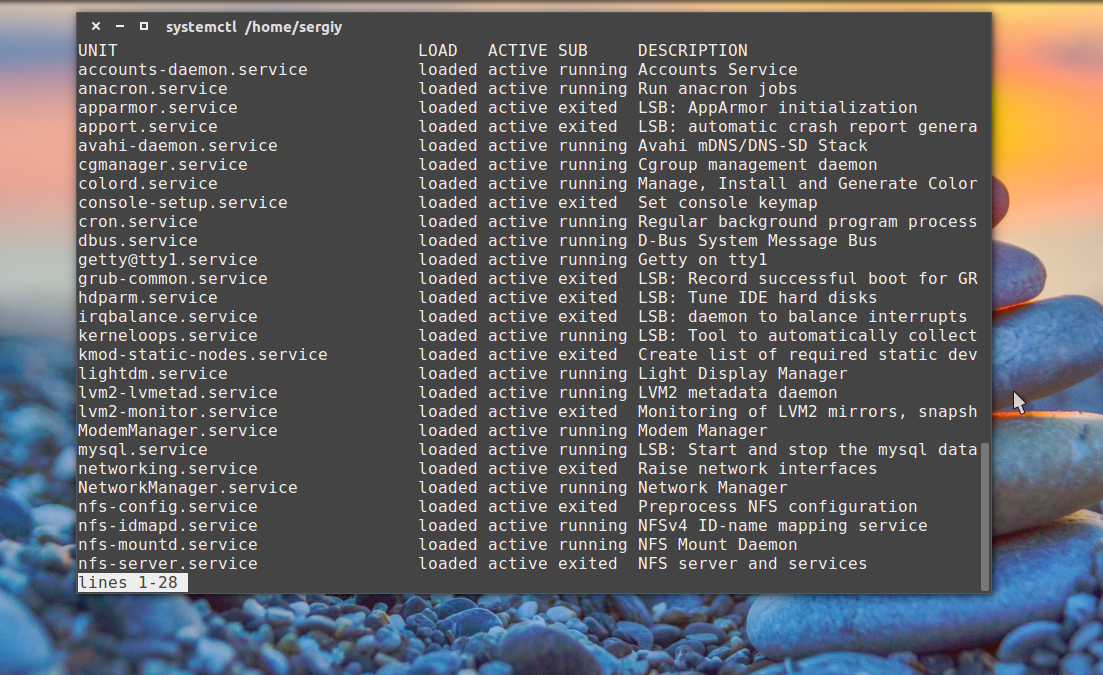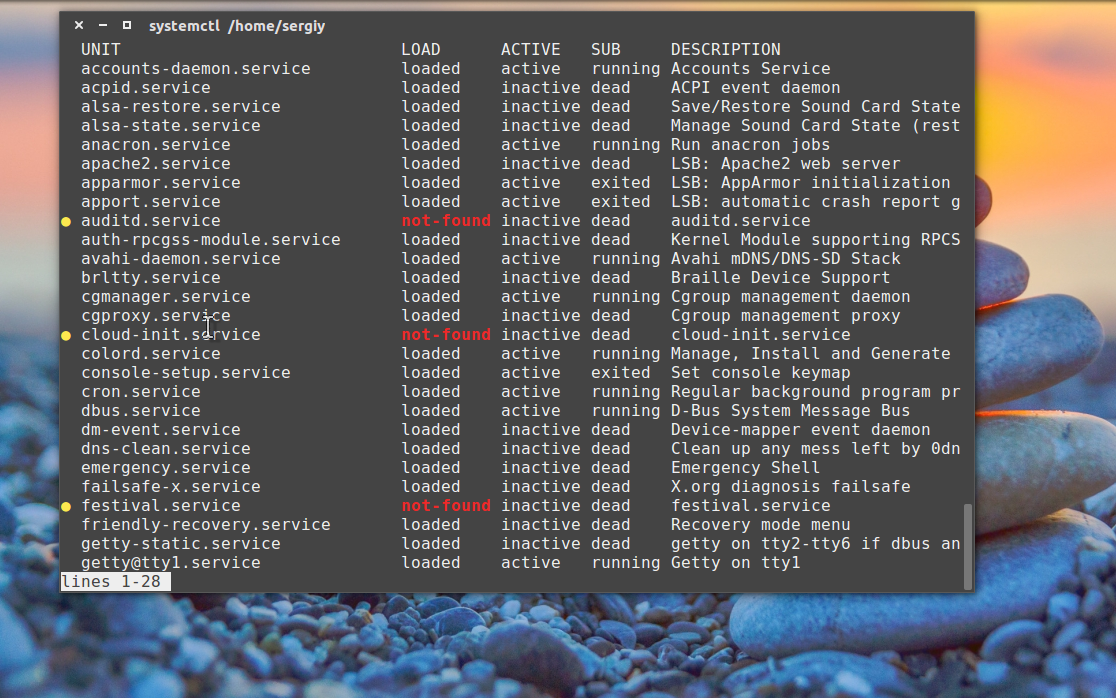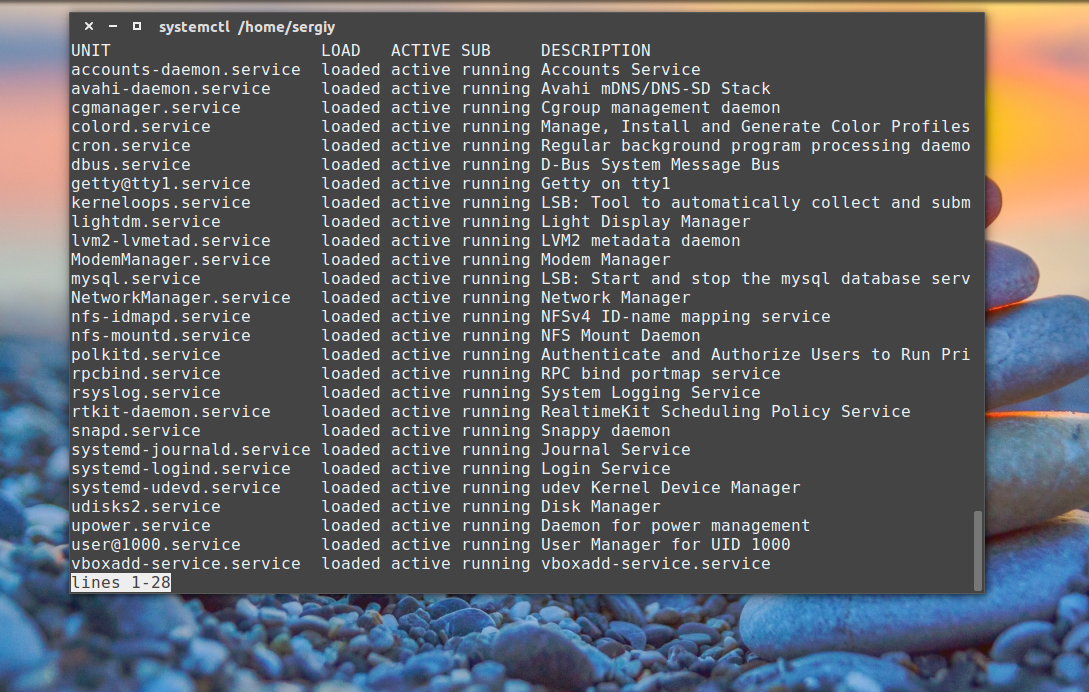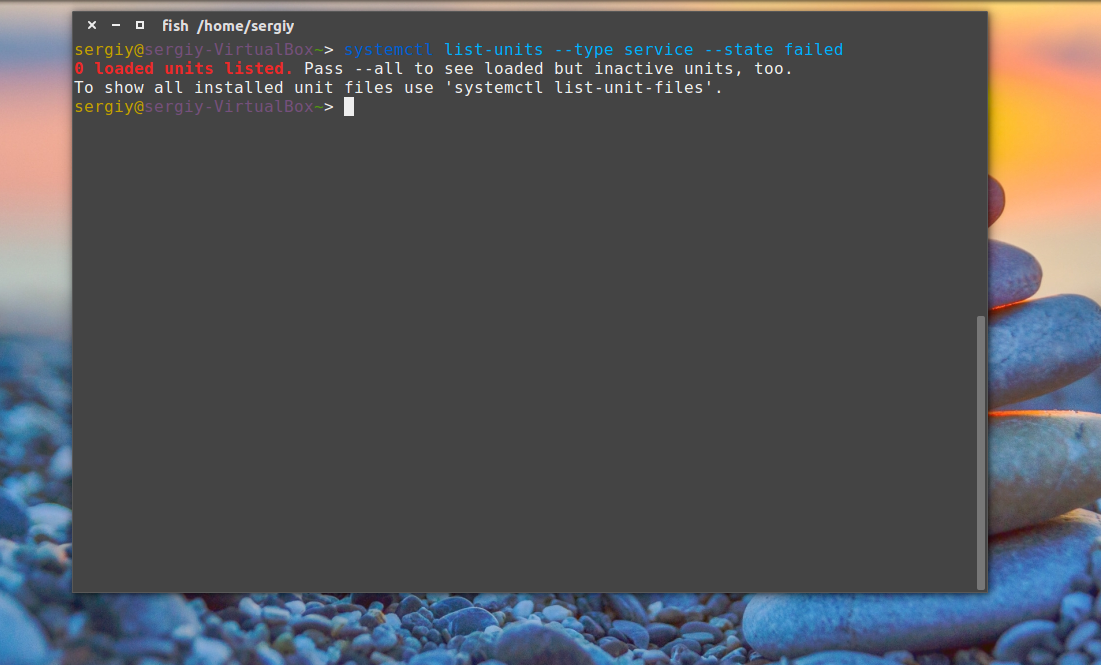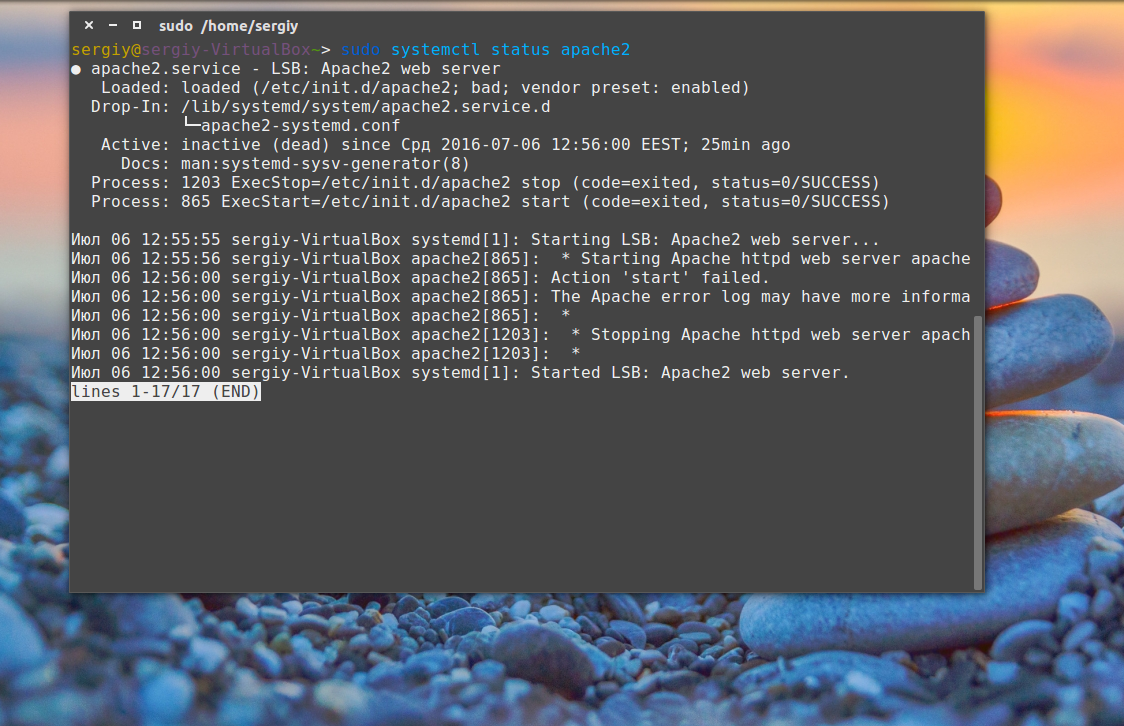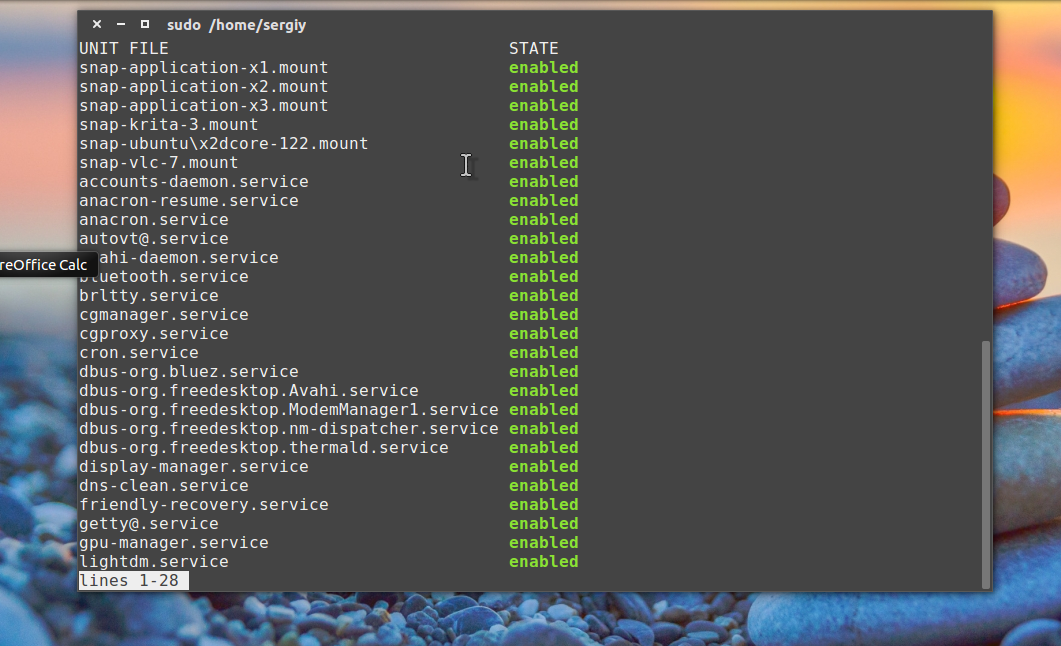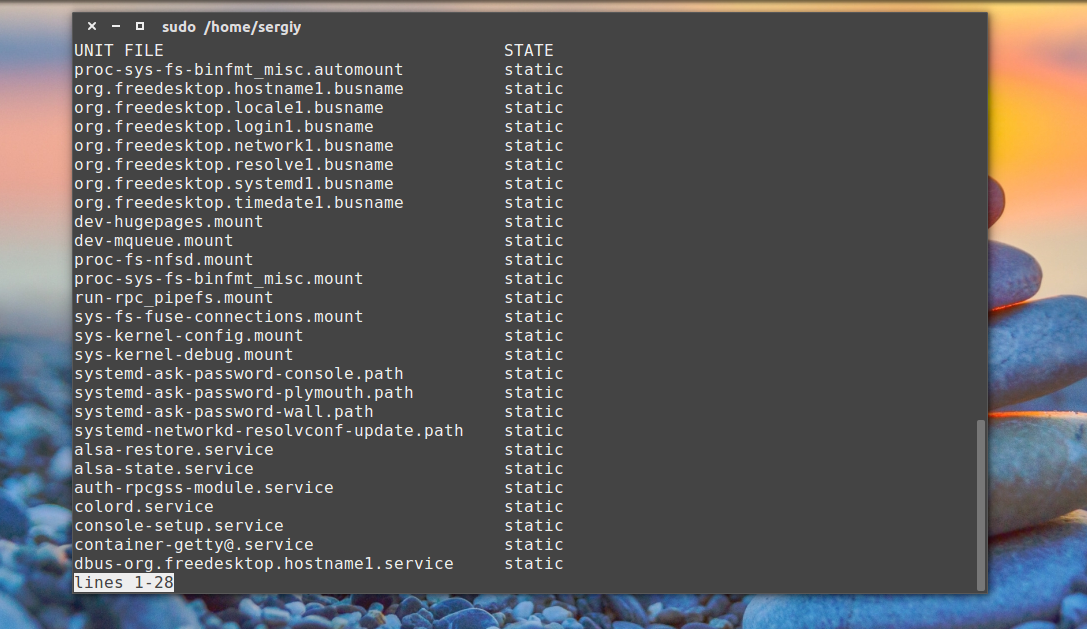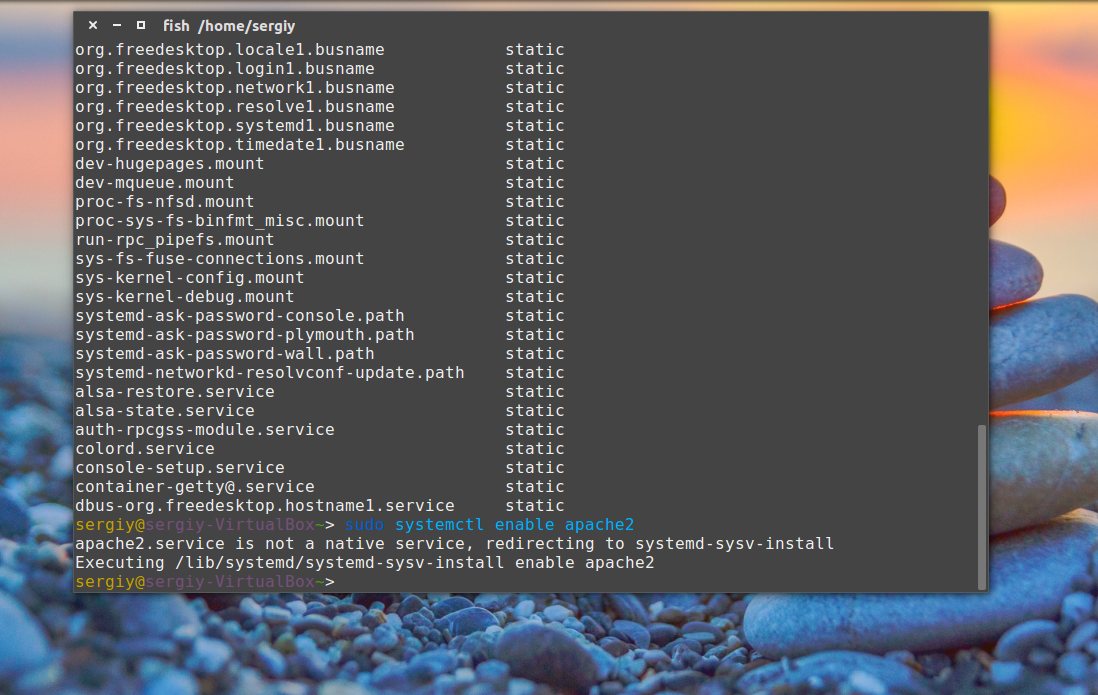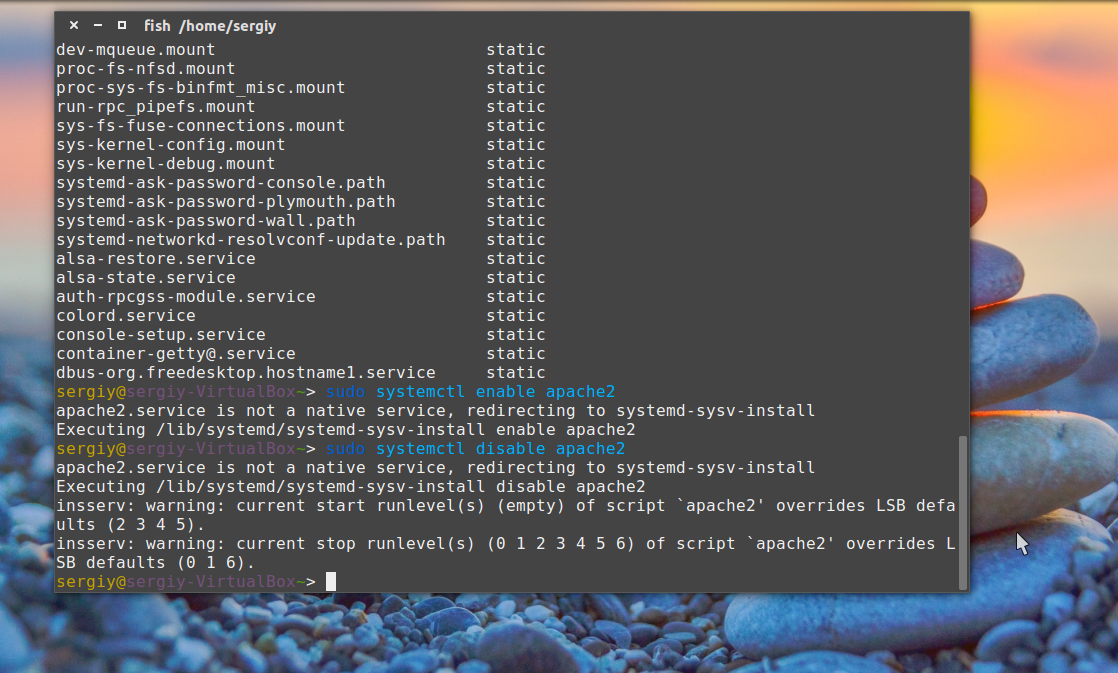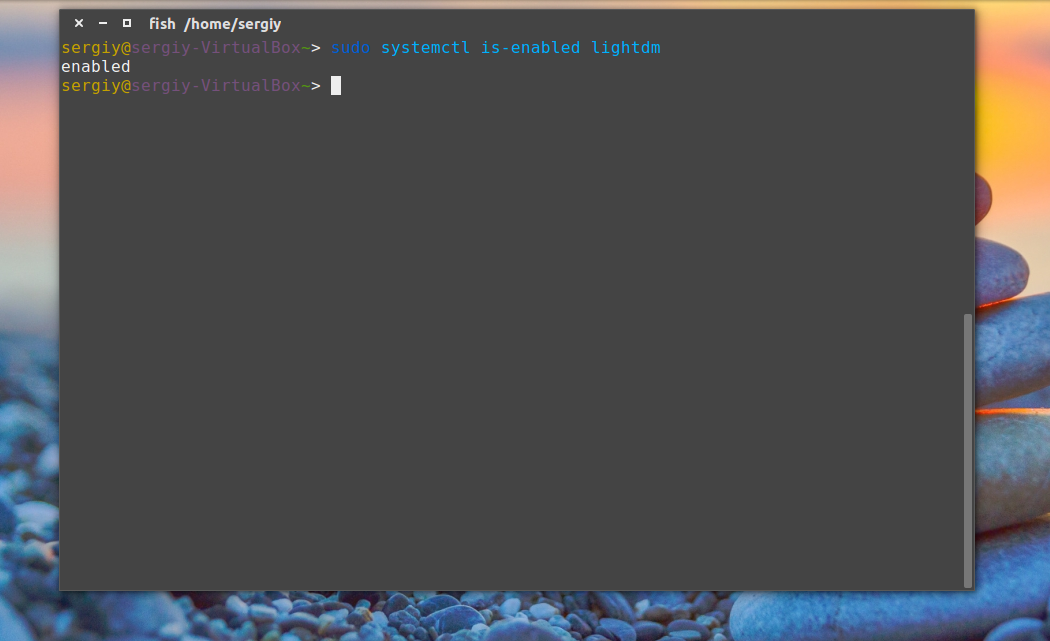В чем разница между «перезапуском службы» и «перезагрузкой службы»
Я пытаюсь понять разницу между service restart [someservice] и service reload [someservice] . Я понимаю, что «перезапуск» перезапускает службу, тогда как «перезагрузка» перезагружает конфигурацию, но я недостаточно хорошо понимаю практические последствия этого, чтобы определить, что мне следует использовать в данном контексте.
Пример: в большинстве руководств, которые я читал по настройке PostgreSQL, говорится, что после того, как я отредактировал postgresql.conf и pg_hba.conf, чтобы разрешить удаленные подключения, я должен выпустить sudo service postgresql restart . Тем не менее, если бы я угадывал, что использовать на основе приведенного выше описания, я бы выбрал «перезагрузить».
В случае, если это важно, я нахожусь на Ubuntu 11.10 — хотя я надеюсь, что объяснение в общем применимо насколько возможно.
То, что вы сказали правильно, reload говорит службе перезагружать свои файлы конфигурации. Это означает, что должно быть достаточно перезагрузить конфигурацию; однако могут быть определенные службы, которые «не следуют правилу» или не будут перезагружать файлы конфигурации. Из-за этого вы, вероятно, в большей безопасности restart . Я лично не пользуюсь postgresql , поэтому не знаю.
- рестарт = стоп + старт
- перезагрузить = продолжить работу + перечитать файлы конфигурации.
Не все службы поддержки reload . Для тех, кто это делает, обычно предпочтительнее перезапуск (т. Е. Перезагрузка приводит к уменьшению времени простоя или его отсутствию)
В Руководстве по политике Debian указывается, что каждый /etc/init.d/ сценарий должен поддерживать force-reload действие, что означает reload , что служба поддерживает его, а restart служба не поддерживает перезагрузку.
Я не уверен, как это переводится в современный мир Ubuntu.
Чтобы расширить عبد النور التومي, ответьте с моим опытом работы с systemd.
В systemd всякий раз, когда процесс запускается, он запускается в контексте systemd, наиболее наглядным примером этого являются переменные окружения, определенные в его модульном файле.
Поэтому, когда вы отправляете systemctl reload [someservice] сигнал, он отправляет сигнал службе, чтобы она корректно перезагрузилась, если это поддерживается. Если нет, процесс просто проигнорирует сигнал. Это настраивается, хотя.
Что я имею в виду изящно? запускать новых работников с новой конфигурацией или кодом и останавливать старых работников, когда они заканчивают обслуживать текущие запросы, если таковые имеются.
И если вы сделаете systemctl restart [someservice] это, он скажет systemctl, чтобы служба остановилась, уничтожила текущий контекст systemd, создала новый и снова запустила службу. Это имеет смысл, например, для перезагрузки переменных среды в контексте systemd или если перезагрузка не поддерживается.
Надеюсь, это прояснит немного, и если я ошибаюсь, пожалуйста, дайте мне знать.
В настоящее время, если служба требует удаления (например, изменен файл конфигурации), вы можете уведомить службу, но это приводит к перезапуску. Было бы хорошо, если бы перезагрузка была сделана, если служба уже работала (хотя я предполагаю, что некоторые службы должны быть перезапущены для одних файлов, перезагрузки для других).
Самый сложный пример, который я могу вспомнить, это что-то вроде Apache. Обычно вы можете просто попросить его перезагрузить, но иногда вам нужно запросить перезагрузку (например, если вы добавляете / удаляете модули).
Postgres является хорошим примером для больших различий между перезагрузкой и перезапуском, потому что последним нужно отключить все клиенты базы данных.
когда соединения не должны откатываться, вы можете сначала остановить службу без «—force», используя pg_ctlcluster .
Источник
Управление службами Linux
В операционной системе linux, так же как и в Windows, кроме обычных программ, которые могут взаимодействовать с пользователем есть еще один вид программ. Это работающие в фоне службы. Важность служб тяжело переоценить, они следят за состоянием системы, обеспечивают автоматическое подключение внешних устройств и сети, позволяют процессам взаимодействовать с оборудованием (dbus), а также в виде служб реализованы различные веб-серверы и серверы баз данных. В отличие от пользовательских программ, службы выполняются в фоне, и пользователь не имеет к ним прямого доступа. Пользователь еще не вошел в систему, только началась загрузка а основные службы уже запущенны и работают.
В этой статье мы рассмотрим управление службами Linux. Мы не будем трогать уже устаревшие системы, такие как SysVinit, сосредоточимся только на Systemd. Вы узнаете, как посмотреть запущенные службы linux, а также останавливать и запускать их самому.
Немного теории
Чтобы всем этим управлять нужна основная служба — система инициализации, которая будет запускать службы linux в нужный момент, следить чтобы они нормально работали, записывать сообщения логов, и самое главное позволять останавливать службы. Раньше, для управления службами использовались скрипты. Я уже говорил, что можно запустить службу из терминала, так вот, каждая служба запускалась в фоновом режиме одна за другой, без возможности параллельного запуска и возвращала свой PID процесса скрипту инициализации, он сохранялся и потом с помощью этого PID можно было проверить работает ли служба и остановить службу linux если это нужно. Все это можно сделать и вручную.
Но потом на смену этому методу пришла новая модель и система инициализации systemd. Система инициализации запускается сразу после загрузки ядра и начинает инициализировать службы, теперь появилась возможность параллельной инициализации, а также зависимостей между службами. Таким образом, теперь можно определить сложное дерево порядка запуска служб. Но мы не будем вникать в подробности создания служб, нас интересует только сам процесс запуска. После запуска systemd собирает весь вывод службы в лог, и следит за ее работой, если служба аварийно завершилась, то автоматически ее перезапускает.
Служба в Systemd описывается файлом юнита, в нем описано что с ней нужно делать и как себя вести. Существуют такие типы служб:
- service — обычная служба, программа
- target — группа служб
- automount — точка автоматического монтирования
- device — файл устройства, генерируется на этапе загрузки
- mount — точка монтирования
- path — файл или папка
- scope — процесс
- slice — группа системных служб systemd
- snapshot — сохраненное состояние запущенных служб
- socket — сокет для взаимодействия между процессами.
Нас будут интересовать только service, и совсем немного target, но мы рассмотрели все остальные, чтобы вы смогли взглянуть на картину немного шире. Основы рассмотрели, теперь будет настройка служб LInux.
Утилита systemctl
В Systemd есть специальный инструмент для управления службами в Linux — systemctl. Эта утилита позволяет делать очень много вещей, начиная от перезапуска службы linux и проверки ее состояния, до анализа эффективности загрузки службы. Синтаксис у утилиты такой:
$ systemctl опции команда служба служба.
Опции настраивают поведение программы, подробность вывода, команда — указывает что нужно сделать со службой, а служба, это та самая служба, которой мы собираемся управлять. В некоторых случаях утилита может использоваться без указания команды и службы.
Рассмотрим все по порядку. Опции очень сильно зависят от команд, поэтому рассмотрим их позже, а пока пройдемся по командах:
- list-units — посмотреть все службы (юниты), аналог опции -t
- list-sockets — посмотреть все службы сокетов
- start — запустить службу linux
- stop — остановить службу linux
- reload — обновить конфигурацию службы из файла юнита
- restart — перезапустить службу
- try-restart — перезапустить службу, только если она запущена
- reload-or-restart — обновить конфигурацию затем выполнить перезапуск службы linux, если не поддерживается — только перезапустить
- isolate — запустить только одну службу вместе с ее зависимостями, все остальные остановить
- kill — отправить сигнал завершения процессу используется вместе с опциями —signal и —kill-who
- is-active — проверить запущена ли служба linux
- is-failed — проверить не завершилась ли служба с ошибкой
- status — посмотреть состояние и вывод службы
- show — посмотреть параметры управления службой в Linux
- reset-failed — перезапустить службы linux, завершившиеся с ошибкой
- list-dependencies — посмотреть зависимости службы linux
- list-unit-files — вывести все установленные файлы служб
- enable — добавить службу в автозагрузку
- disable — удалить службу из автозагрузки
- is-enabled — проверить если ли уже служба в автозагрузке
- reenable — сначала выполнить disable потом enable для службы
- list-jobs — все запущенные службы linux независимо от типа
- snapsot — сохранить состояние служб, чтобы потом восстановить
- daemon-reload — обновить конфигурацию всех служб
- mask — сделать юнит недоступным
- unmask — вернуть файл службы linux
А теперь основные опции:
- -t, —type — тип служб для вывода
- -a, —all — показать все известные службы, даже не запущенные
- -q — минимальный вывод
- —version — версия программы
- —no-pager — не использовать постраничную навигацию
- —no-legend — не выводить подробное описание
- -f — принудительное выполнение команды
- —runtime — не сохранять вносимые изменения после перезагрузки
- -n — количество строк вывода лога для команды status
- —plain — использовать обычный текстовый режим вместо деревьев
- —kill-who — задать процесс, которому нужно отправить сигнал
- —signal — сигнал, который нужно отправить.
- —state — отфильтровать список служб по состоянию.
Как видите, опции будут мало полезны и лучше обратить больше внимания на команды, с помощью них выполняются все действия.
Управление службами Linux
Теперь, когда вы уже знаете все основы, команды и параметры можно переходить к делу. Со всеми остальными тонкостями разберемся по пути. Сначала давайте посмотрим запущенные службы linux. Нас будут интересовать только программы, а не все эти дополнительные компоненты, поэтому воспользуемся опцией type:
systemctl list-units —type service
Команда отобразила все службы, которые известны systemd, они сейчас запущены или были запущены. Программа не пересматривает все файлы, поэтому будут показаны только те службы, к которым уже обращались. Состояние loaded — означает, что конфигурационный файл был успешно загружен, следующая колонка active — служба была запущена, а running или exited значит выполняется ли сейчас служба или она успешно завершила свою работу. Листать список можно кнопками вверх/вниз.
Следующая команда позволяет получить список служб linux, в который входят все службы, даже не запущенные, те, которые не запускались, но известны systemd, но это еще не все службы в системе:
systemctl list-units —type service -all
Дальше больше. Вы можете отсортировать список служб systemctl по состоянию. Например, только выполняющиеся:
systemctl list-units —type service —state running
Или те, которые завершились с ошибкой:
systemctl list-units —type service —state failed
Для фильтрации можно брать любой показатель состояния из любой колонки. Другой командой мы можем посмотреть все файлы конфигурации служб на диске. Тут не будем фильтровать по типу, пусть программа покажет все:
Теперь отфильтруем только службы linux:
systemctl list-unit-files —type service
Здесь вы тоже можете использовать фильтры по состоянию. Теперь вы знаете как посмотреть запущенные службы linux, идем дальше.
Чтобы запустить службу используется команда start, например:
sudo systemctl start application.service
Причем расширение service можно опустить, оно и так подставляется по умолчанию. Если запуск прошел хорошо, программа ничего не выведет.
Остановить службу linux можно командой:
sudo systemctl stop application
Посмотреть состояние службы позволяет команда status:
sudo systemctl status application
Здесь вы можете видеть, состояние running, exited, dead, failed и т д. А также несколько последних строчек вывода программы, которые очень помогут решить проблему с запуском если она возникнет.
Автозагрузка служб в systemd
Как вы знаете, systemd позволяет автоматически загружать службы при запуске системы по мере их надобности. Команда list-unit-files показывает добавлена ли служба в автозагрузку.
Вообще, здесь может быть несколько состояний — enabled — в автозагрузке, disabled — автозагрузка отключена, masked — служба скрыта и static — значит что служба в автозагрузке, но вы не можете ее отключить.
Поэтому чтобы получить список служб linux, запускаемых автоматически достаточно отфильтровать ее вывод по состоянию:
systemctl list-unit-files —state enabled
Все службы, запускаемые по умолчанию. Можете также посмотреть службы static. Чтобы добавить службу в автозагрузку linux используйте команду enable:
sudo systemctl enable application
А для того чтобы убрать ее из автозагрузки:
sudo systemctl disable applciation
Также, вы можете посмотреть разрешена ли сейчас автозагрзука для службы:
sudo systemctl is-enabled application
Утилита просто выведет состояние enabled, disabled или static.
Выводы
Теперь настройка служб Linux не вызовет у вас проблем. Много чего мы упустили, systemd — очень большая, сложная и многофункциональная система, которую не охватить в одной статье. Но и также очень сложно понять. Но я думаю, что все, что касается управления службами Linux мы разобрали. Если у вас остались вопросы, спрашивайте в комментариях!
Источник